Я хочу записать видеоклип, Просмотр снятых/записанных изображений, 12 я хочу записать видеоклип – Инструкция по эксплуатации Lumens Technology PS760
Страница 31: 13 просмотр снятых/записанных изображений, 1 запись видеоклипов, 2 настройка качества изображения, 3 просмотр видеоклипов
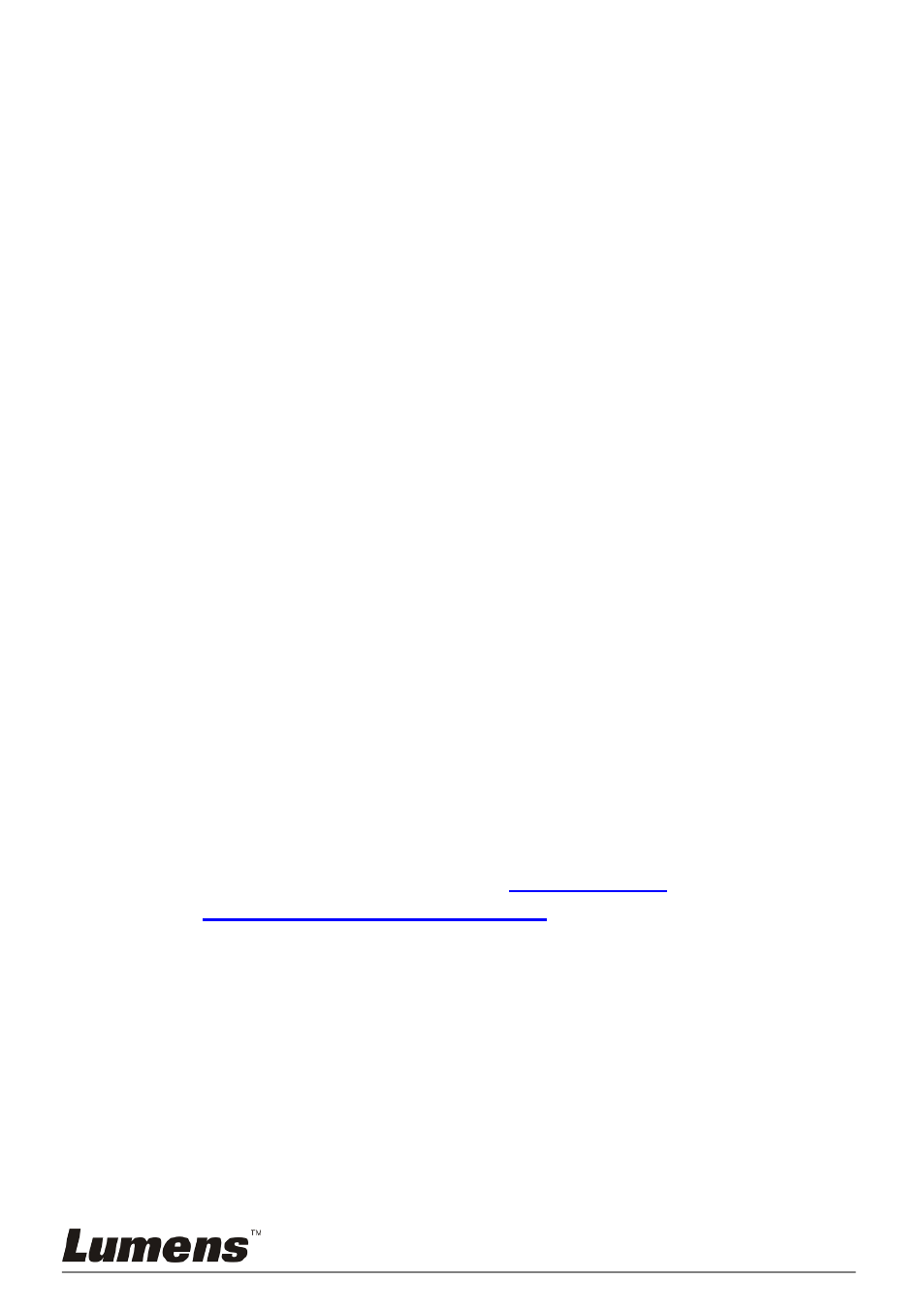
Русский - 30
7.12
Я хочу записать видеоклип
7.12.1
Запись видеоклипов
<Внимание> При установке режима [Capture Action] в [Disable],
съемка и запись изображений будут невозможны.
Пульт:
1.
Нажмите [RECORD] для записи видео.
2.
Запись звука через встроенный микрофон передней панели.
3.
Нажмите кнопку [RECORD] еще раз для остановки записи.
Панель управления:
1.
Нажмите [MENU] для входа в меню настроек.
2.
Нажмите кнопку [] или [], чтобы войти в меню [Setting].
3.
Нажмите кнопку [], чтобы выбрать [Capture Mode].
4.
Нажмите кнопку [] или [] для выбора меню [Video].
5.
Нажмите кнопку [MENU] для отмены.
6.
Нажмите [CAPTURE] для записи видео.
7.
Нажмите кнопку [CAPTURE] еще раз для остановки записи.
7.12.2
Настройка качества изображения
1.
Нажмите [MENU] на пульте или панели управления для входа в меню
настроек.
2.
Нажмите кнопку [] или [], чтобы войти в меню [Storage].
3.
Нажмите кнопку [], чтобы найти [Image Quality].
4.
Нажмите кнопку [] или [], чтобы выбрать между режимами
[High/Medium/Low].
5.
Нажмите кнопку [MENU] для отмены.
7.12.3
Просмотр видеоклипов
О просмотре видеоклипов см.
7.13 «Просмотр
снятых/записанных изображений»
.
7.13
Просмотр снятых/записанных изображений
1.
Нажмите [PLAYBACK] на пульте — для просмотра эскизов всех
сохраненных файлов.
2.
Нажмите кнопку [], [], [] или [], чтобы выбрать эскиз, к которому
вы хотите указать путь.
3.
Нажмите [ENTER] для увеличения снимка на весь экран.
4.
Нажмите [] или [] для выбора других аудио и видеофайлов.
5.
Кнопками [] / [] отрегулируйте громкость видео.